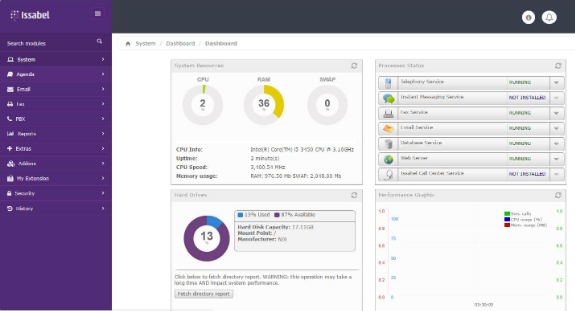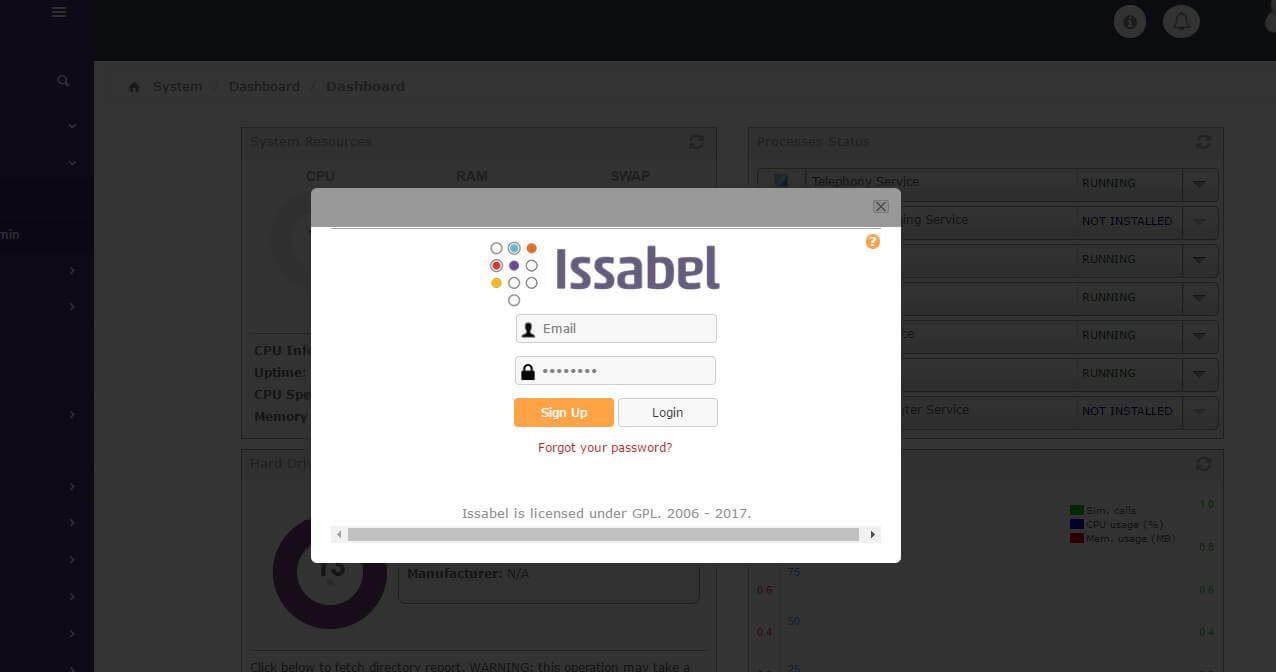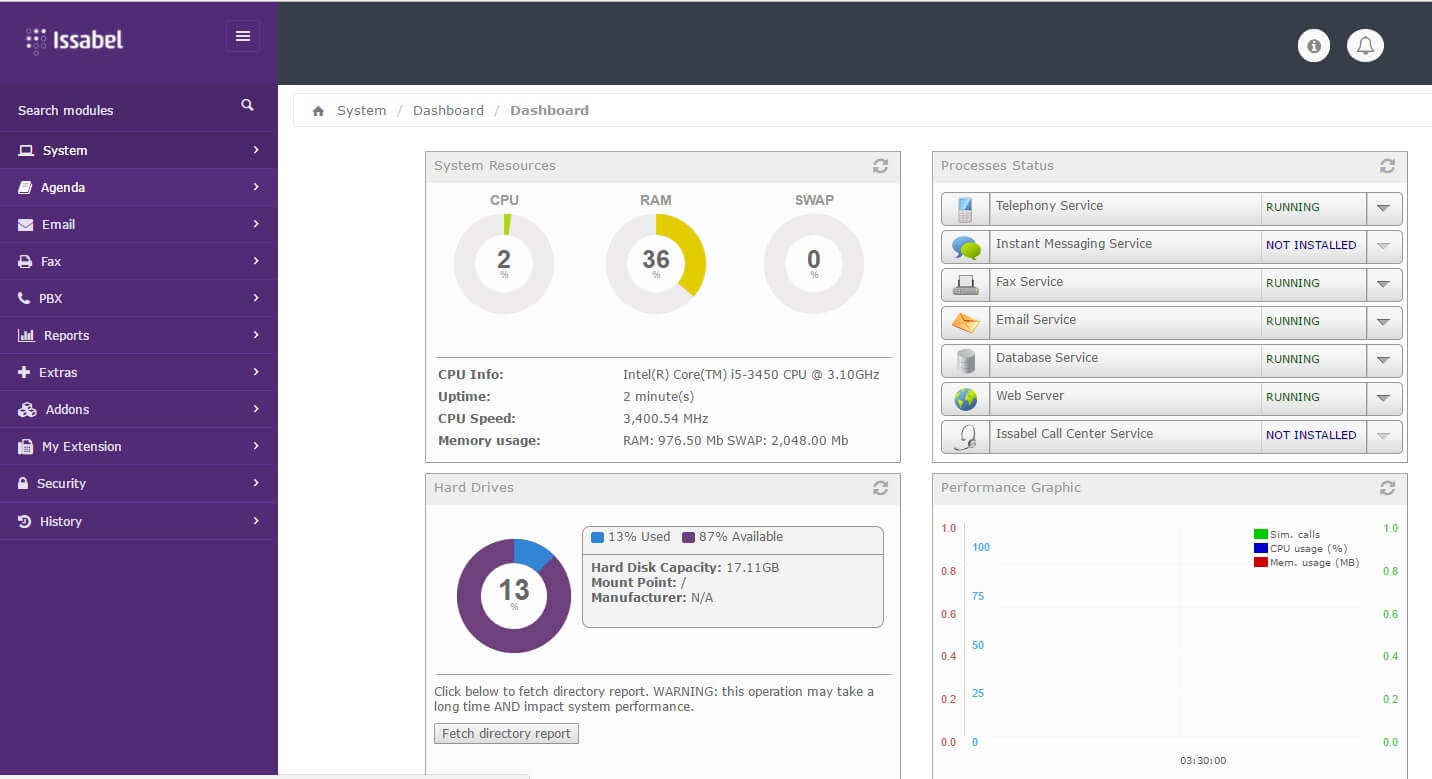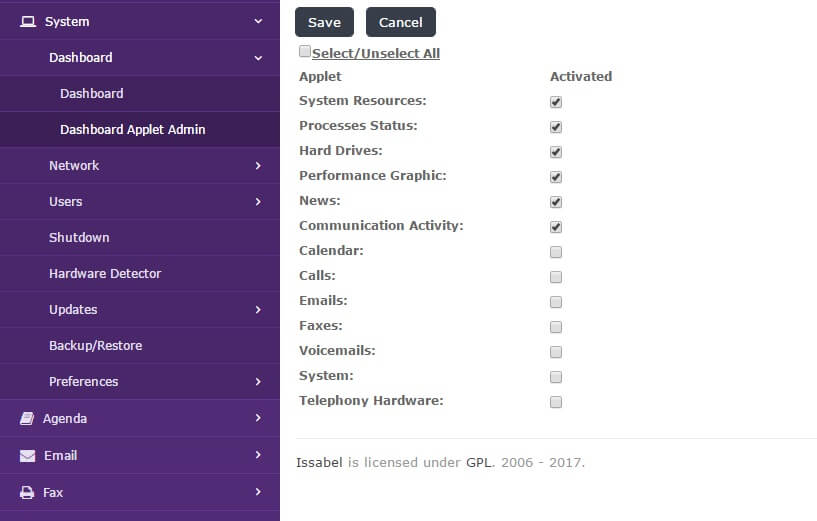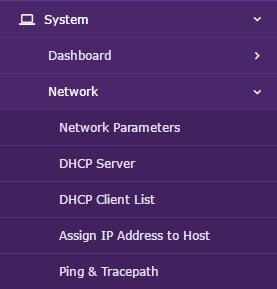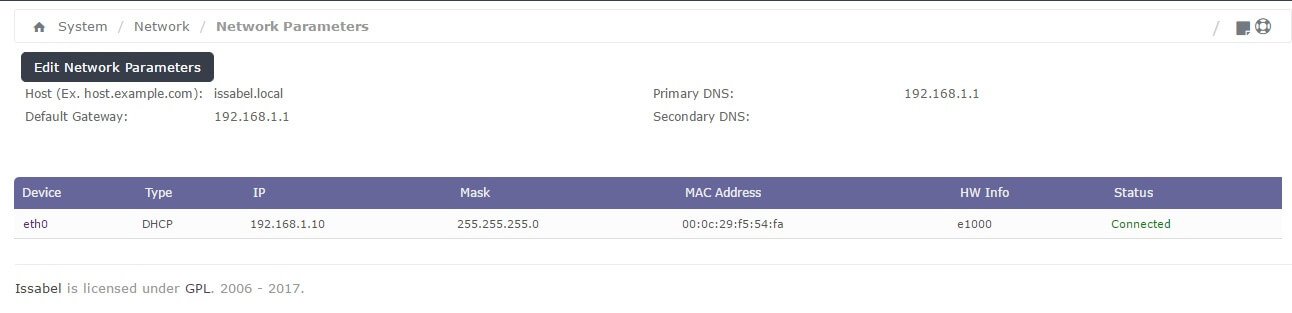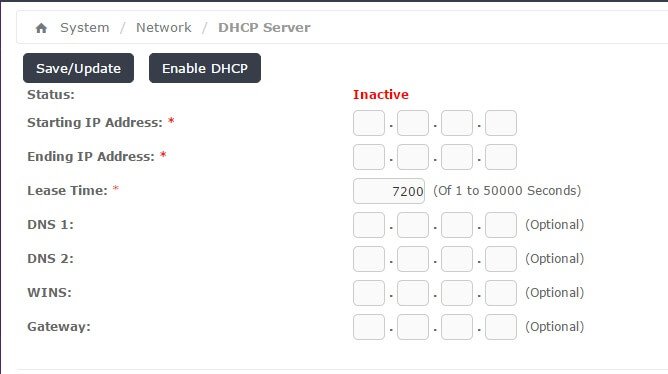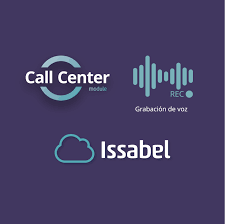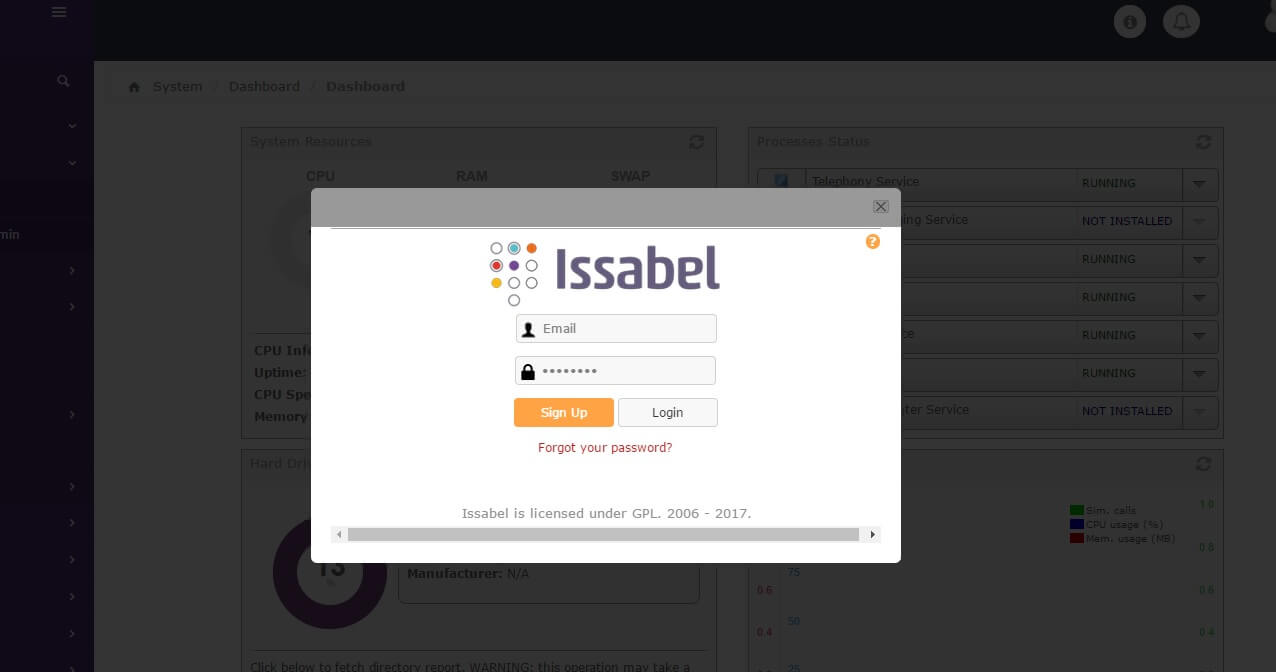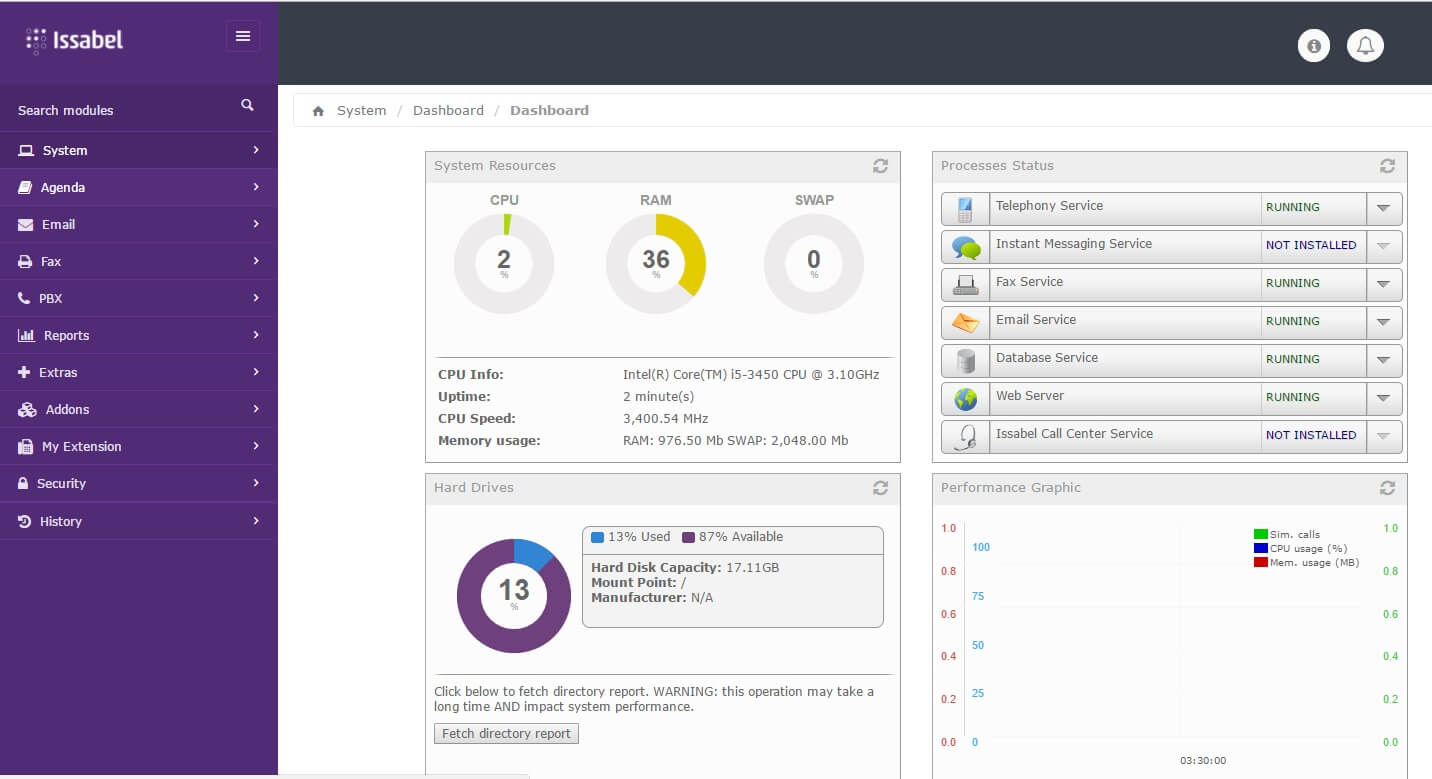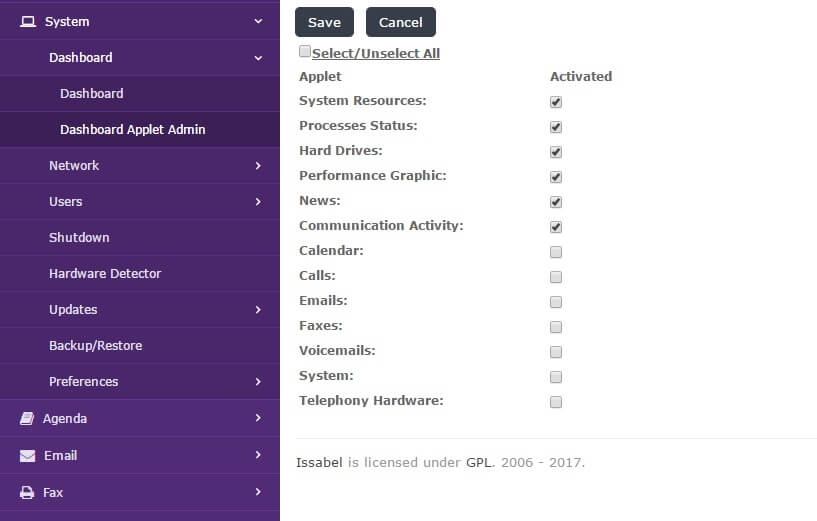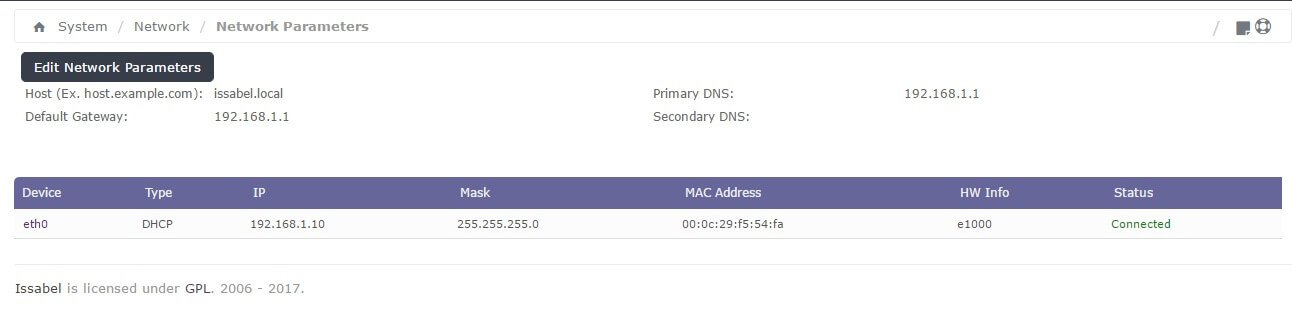تنظیمات شبکه در ایزابل: در این مقاله قصد داریم تا به تنظیمات شبکه در ایزابل بپردازیم و شما را با نحوه ی کانفیگ تنظیمات شبکه در ایزابل آشنا کنیم با ما همراه باشید:
پنل ایزابل
همانطور که می دانید با ورورد به پنل وب ایزابل به صفحه ای وارد خواهید شد که از شما نام کاربری و رمز عبور پرسیده خواهد شدکه پس از وارد کردن نام کاربری و رمز عبور خود می توانید به پنل ایزابل دسترسی داشته باشید.با ورورد به پنل ایزابل این امکان برای شما فراهم خواهد شد که افزونه های ایزابل را اضافه کنید.
در پنل کاربری شما داشبورد ایزابل را می بینید در این محل شما می توانید اطلاعات کلی سرور را مانند نوع سخت افزار ، فضای ذخیره سازی ، میزان بار پردازنده و …. را مشاهده کنید.
در قسمت چپ پنل نیز همانطور که قابل مشاهده می باشد شما می توانید به قسمتهای مختلف دسترسی داشته باشید و تنظیمات مربوط به آن را انجام دهید.
شما می توانید برای ویرتایش داشبورد ایزابل به قسمت مربوط به آن رفته وتغییرات مورد نظر خود را اعمال کنید. همچنین می توانید جایگاه اپلت ها را با استفاده از Drag & Drop تغییر دهید.
تنظیمات شبکه در ایزابل
همانطور که می دانید CentOS سیستم عاملی است که بر روی ایزابل می باشد که در صورت تسلط بر این سیستم عامل شما قادر به انجام تنظیمات شبکه با استفاده از خط فرمان خواهید بود اما شما می توانید این تنظیمات را در پنل تحت وب ایزابل نیز انجام دهید.
برای انجام تنظیمات شبکه شما باید به قسمت Network در منوی سمت چپ بروید.
ابتدا باید تنظیمات مربوط به ادرس IP را انجام دهید . نام کارت شبکه خود را انتخاب و بر روی ویرایش کلیک کنید.
حال برای اینکه بتوانید تنظیمات مربوط به Gateway و آدرس های DNS را انجام دهید باید به قسمت Edit Network Parameter رفته و تنظیمات مورد نظر خود را انجام دهید.
قسمت بعدی مربوط به راه اندازی DHCP سرور روی ایزابل است ، شاید شما در شبکه خود DHCP سرور دیگری داشته باشید ولی در صورتی که ندارید راه اندازی DHCP سرور ایزابل بسیار راحت است و شما را از دادن IP استاتیک به تلفن ها بی نیاز می کند.
در قسمت مربوط به DHCP Clinet List لیست تجهیزاتی که از ایزابل IP دریافت کرده اند قابل مشاهده می باشد.
در صورتی که بخواهید برای یک Mac آدرس خاص یک IP در نظر بگیرید باید به قسمت Assign IP Address to Host مراجعه کرده تا برای همیشه این ادرس IP به ادرس MAC مورد نظر اختصاص داده شود
قسمت آخر نیز مربوط به دو ابزار کار آمد Ping و Traceroot بوده که قادر است اتصالات ایزابل به شبکه را بررسی کند.
همانطورکه می دانید می توانید برای نصب و راه اندازی سیستم ویپ خود از شرکتهایی که کار پشتیبانی Voip را انجام می دهند کمک بگیرید.